Como você desativa a autenticação de dois fatores da Apple ID

Este tutorial no qual você aprende a desativar Apple ID Two-Factor Authentication, ainda é atual apenas para quem possui esse recurso de segurança ativado por menos de duas semanas. A Apple não permite mais a opção de desativar Two-Factor Authentication para Apple ID. Além disso, as contas que não ativam dois fatores de autenticação não podem acessar os serviços da Apple que envolvem um alto nível de segurança.
Artigo inicial.
CUIDADOSO! Desativar a opção de autenticação de dois fatores pode disponibilizar sua conta da Apple a terceiros intencionais. Isso pode levar à perda de dados pessoais, pedidos pagos e até dinheiro, se você tiver uma conta bancária ou usar o Apple Pay!
Muitos usuários acham útil medida de segurança adicional Para a conta da Apple (iCloud / Apple ID). Autenticação com dois fatores (Two-Factor Authentication), é um mais segurança Para a conta da Apple, quando efetuamos logon com ela em um dispositivo ou no navegador da web.
Este processo implica gerando uma conta de seis dígitos, enviado em um dispositivo (iPhone, iPad, MacBook) já autenticado. Código a ser confirmado no novo dispositivo. Se não segurarmos um dispositivo Apple, mas consideramos iCloud, O código de seis dígitos será enviado em um número de telefone que consideramos confiantes e adicionados quando criei a conta do iCloud.
Dessa forma, mesmo que uma pessoa mal pretendida encontre a senha de iCloud, não pode acessar a conta sem esse código que é enviado automaticamente após uma autenticação correta.
Alguns usuários não consideram esse método de segurança adicional necessário. Peça pouco tempo adicional para obter autenticação ao método usual e qual é o mais estressante, alguns aplicativos que queremos conectar nosso endereço de e -mail iCloud, Não reconheço o processo de autenticação. Recentemente, encontrei esse problema, no aplicativo de email do Windows 10, que não me permite autenticar dois fatores para o endereço do iCloud.
Como você desative Apple ID Two-Factor Authentication
Se você estiver determinado a desistir deste método de segurança, poderá desligar Apple ID Two-Factor Authentication, seguindo as etapas abaixo:
1. Acesso de Mac / PC Endereço da Web:Appleid.apple.com Onde você se autentica com seu ID da Apple e aqui você solicitará que você insira o código de 6 dígitos.
2. Na seção Segurança, clique no link “Editar” do lado direito.
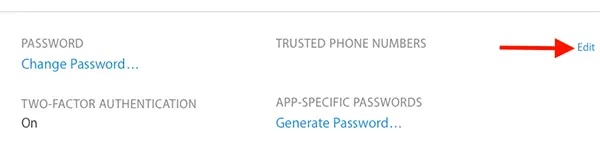
3. Nas configurações de segurança, no fundo direito, clicamos no link “Turn Off Two-Factor Authentication“.
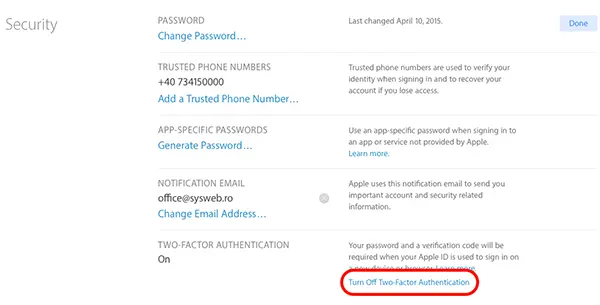
4. Clique na confirmação “Turn Off Two-Factor Authentication“.
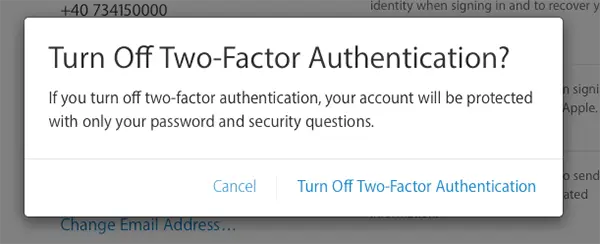
5. Defina três respostas para três perguntas de segurança para Conta da Apple, verifique se o endereço de recuperação de email está correto. Depois de concluir essas etapas, a autenticação de dois fatores será desativada.
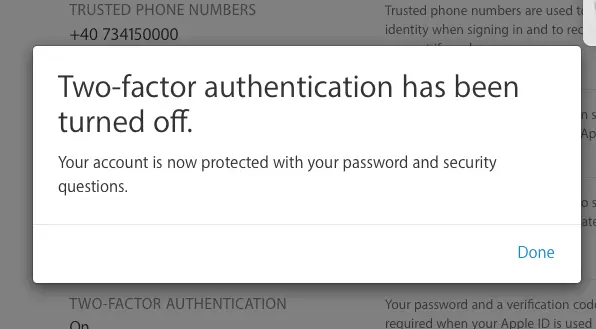
Dessa forma, você conseguiu desativar a autenticação de dois fatores da Apple ID. Após a desativação, você ficará automaticamente perturbado com todos os aplicativos e navegadores que possui uma conta autenticada do iCloud. Incluindo do iPhone, MacBook ou iPad.
Editar posterior.
Proprietários de iPhone que usam o aplicativo iMessage Eles terão que reativar este serviço. O custo de ativar o serviço de iMessage é o equivalente ao valor de enviar um SMS International.
Como você desativa a autenticação de dois fatores da Apple ID
O que há de novo
Sobre Stealth
Apaixonado por tecnologia, escrevo com prazer no StealthSettings.com desde 2006. Tenho uma vasta experiência em sistemas operativos: macOS, Windows e Linux, bem como em linguagens de programação e plataformas de blogging (WordPress) e para lojas online (WooCommerce, Magento, PrestaShop).
Veja todos os posts de StealthVocê também pode estar interessado em...


3 pensamentos sobre “Como você desativa a autenticação de dois fatores da Apple ID”
Vai funcionar
Será que funcionará em um Mac com o sistema OS10.9.5 ou se eu deve fazer uma atualização?
Claro. Sem problemas, tudo será normal.